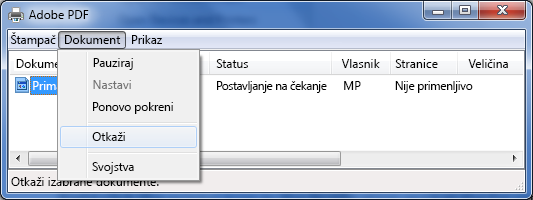Započeli ste štampanje, ali želite da ga otkažete. Možete da pokušate da zaustavite štampanje direktno iz programa Excel ili iz Windows. Međutim, štampanje sa računara možete da otkažete samo ako zadatak nije u potpunosti poslat štampaču.
Otkazivanje štampanja u programu Excel
Kada odaberete stavku Odštampaj u Excel, ukratko će se pojaviti sledeći dijalog.

U ovom trenutku možete da kliknete na dugme Otkaži, ali ako dijalog štampanja nestane pre brzo, možete da pokušate da otkažete štampanje u programu Windows.
Otkaži štampanje iz Windows
-
Na Windows zadataka, u donjem desnom uglu ekrana kliknite desnim tasterom miša na ikonu Štampač
Saveti:
-
Ako ne vidite traku zadataka, pomerite pokazivač miša do donje ivice ekrana.
-
Ako koristite funkciju Windows 8, prvo pritisnite taster Windows taster
-
-
Izaberite stavku Otvori sve aktivne štampače.
-
U dijalogu Aktivni štampači izaberite željeni štampač.
-
U dijalogu štampača izaberite štampanje koje želite da otkažete.
Napomena: Ako koristite Windows 10, možda ćete prvo morati da izaberete štampač koji koristite.
-
Kliknite na dugme >Otkaži.
-
Kliknite na dugme Da da biste potvrdili da želite da otkažete štampanje.
-
Sačekajte da zadatak štampanja nestane iz reda za štampanje, a zatim zatvorite dijalog štampača.
Ako se štampanje više ne pojavljuje u redu za štampanje ili ako je u potpunosti poslat štampaču, možda ćete morati da intervenišete u samom štampaču, što može da ima dostupnu sopstvenu funkciju otkazivanja.